iPadのその他のストレージを削除するには?詳細なガイド
さまざまなファイルを削除した後でも、iPad のストレージ容量が不足していますか? iPad のいわゆる「その他」ストレージを削除しようとしたことがありますか? これは、iPad で大量のスペースを消費するストレージ カテゴリの 1 つです。ありがたいことに、この投稿を見つけました。この記事では主に、この「その他」ストレージとは何か、それを表示する方法、iPad のその他のストレージをクリアしてより多くのスペースを解放する最も効果的な方法について説明します。
ガイドリスト
パート 1. iPad のその他のストレージとは何か、iPad/Mac でそれを表示する方法 パート2:iPadのその他のストレージをクリアして空き容量を増やす方法 パート3. iPadのその他のストレージをクリアする方法に関するよくある質問パート 1. iPad のその他のストレージとは何か、iPad/Mac でそれを表示する方法
iPad の「その他」ストレージをすでに削除したい場合は、まずこのストレージ スペース、その確認方法、および表示に使用できるプログラムを調べてください。それでは始めましょう。
1. iPad の「その他」ストレージとは何ですか?
通常、iPad のストレージ設定では、さまざまなカテゴリとそれに対応する消費スペースが表示されます。これらのカテゴリには、アプリ、写真、メール、メッセージなどが含まれます。一方、分類されていないファイルは「その他」に分類されます。では、「その他」ストレージに分類されるファイルとは何でしょうか。これには、メールの添付ファイル、ブラウジング キャッシュ、設定、保存されたメッセージ、ボイスメモ、アプリのドキュメントとデータ、iPad が認識しないその他の一時ファイルなどのデータが含まれます。これらのデータのうち、Web ブラウザー キャッシュと、キャッシュされたドキュメントとデータ履歴を持つアプリは、「その他」ストレージで最も多くのスペースを占めるものです。さらに、iPad はそれらを自動的に削除することはできませんが、アプリの設定から手動で削除するか、アプリをアンインストールすることができます。
2. 設定アプリからiPadの「その他」のストレージを確認する方法
設定アプリを使用すると、この「その他」のストレージが消費する容量を簡単に確認できます。確認するには、以下の簡単な手順に従ってください。
ステップ1iPadを起動して 設定 アプリを開いて、「一般」オプションを参照し、タップします。
ステップ2を選択 iPad ストレージ iPadに、残っているストレージ容量と、残っているストレージ容量が視覚的に表示されるまで待ちます。他の' カテゴリを消費します。
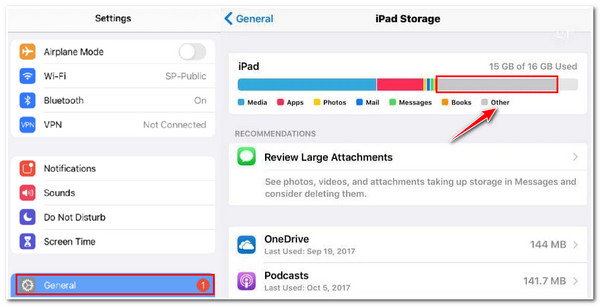
3. Finderを使用してiPadのその他のストレージを表示する
あるいは、Mac の Finder を使用して iPad のその他のストレージ容量を表示することもできます。iPad の「その他」ストレージが占める容量を確認することもできます。表示するための簡単な手順は次のとおりです。
ステップ1Catalina 10.15以降を実行しているMacでは、 ファインダ そしてそれを起動します。
ステップ2USB コードを使用して iPad をコンピューターに接続します。
ステップ3チェックしてください iPad Finder のインターフェイスでデバイスを選択すると、iPad のストレージ容量の現在の状態が視覚的に自動的に表示されます。
ステップ4消費された容量を表示するには、カーソルをストレージ バーに直接移動します。すると、消費された GB 値を含むポップアップがバーに表示されます。
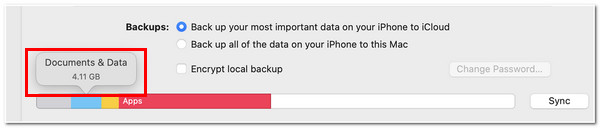
ご覧のとおり、確かに iPad のその他のストレージは膨大です。その膨大な量により、追加のアプリのダウンロードが妨げられることは間違いありません。しかし、すでに述べたように、この投稿で紹介されている最も強力なツールを使用すれば、このストレージをなくすことができます。以下でその能力を実際に見てみましょう。
パート2:iPadのその他のストレージをクリアして空き容量を増やす方法
「iPadのその他のストレージを削除するにはどうすればいいですか?」アプリ、ドキュメントファイル、メッセージなどを1つずつ削除するのにもう労力をかける必要はありません。 4Easysoft iPhoneクリーナー iPad 上の不要なデータを削除するのに役立ちます。このツールには、iPad に保存されているさまざまなファイルを削除するために使用できる 3 つの異なる機能が付属しています。それに応じて、ジャンク ファイル、未使用のアプリ、重複した写真、さらには「その他」に分類されているファイルも削除できます。さらに、データ ファイルを消去するために選択できる 3 つの異なるモードも装備されています。これらのモードはすべて、「その他」に保存されているファイルを含む、不要なファイルを完全に削除できます。

iOS バージョンの iPad を含むすべての iOS デバイスとモデルのデータを消去できます。
大きなファイルを圧縮してサイズを小さくし、スペースを解放する機能を備えています。
詳細なプレビューを使用して、削除したいファイルのみを削除する機能が搭載されています。
アプリの一括削除とアンインストールをサポートし、ワンクリックで iPad のその他のストレージをクリアします。
4Easysoft iPhone Cleanerを使用してiPadのその他のストレージをクリアする方法:
ステップ1訪問 4Easysoft iPhoneクリーナー Mac または Windows コンピューターで実行します。その後、iPad を起動してコンピューターに接続します。画面にポップアップ ウィンドウが表示されるので、[信頼] ボタンをタップしてプロセスを続行します。

ステップ2その後、ツールはiPadのストレージをスキャンし、インターフェースにリストします。 ジャンクファイルを消去する ボタンの下にある スペースを解放する オプションを選択すると、ツールはジャンク ファイルのスキャンを開始します。このジャンク ファイルの消去オプションは、キャッシュ、不要なファイル、クラッシュ ログ ファイルなど、「その他」に分類されたファイルも含めすべてを削除します。この方法で、iPad のその他のストレージを簡単に削除できます。
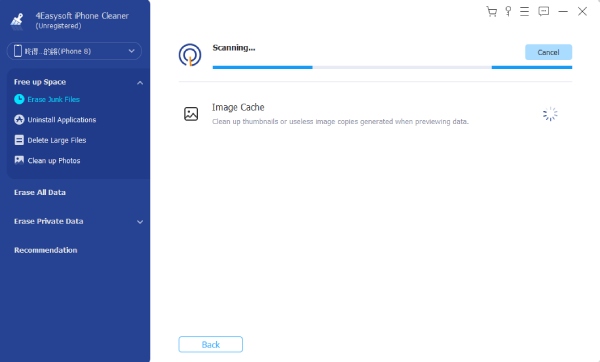
ステップ3次に、ツールはiPadのストレージスペースを最も消費しているアプリやウェブサイトのキャッシュを含むすべてのジャンクファイルを表示します。それらのキャッシュのチェックボックスをクリックして、 消去 ツールの右下にあるボタンをクリックします。
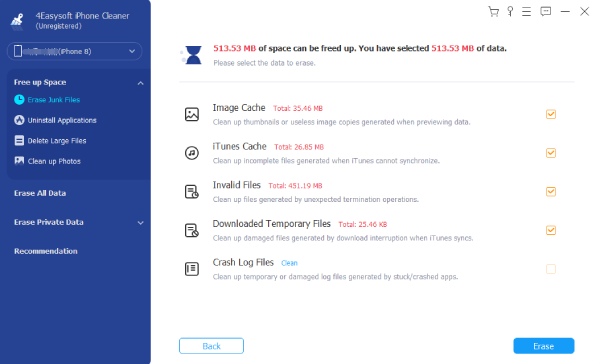
ステップ4ツールがプロセスを完了するまで待ちます。完了したら、iPad のストレージの「その他」を確認し、iPad にインポートしたいメディア ファイル、ドキュメント、またはアプリをダウンロードまたはインストールできます。
あるいは、前述したように、Web キャッシュとアプリケーションのドキュメントとデータのキャッシュが、ストレージ不足を引き起こす主な原因であるため、このデフォルトの方法を実行して、より多くのスペースを解放することもできます。
以下の手順では、ブラウザを使用して iPad の Web サイト キャッシュのその他のストレージを削除する方法を示します。
ステップ1iPadのブラウザを起動し、 設定 オプション。
ステップ2次に、 プライバシー オプションをタップして 閲覧データを消去.
ステップ3次に、キャッシュされたファイル(キャッシュされた画像とファイル)を選択し、 閲覧データを消去 赤色のテキスト付き。
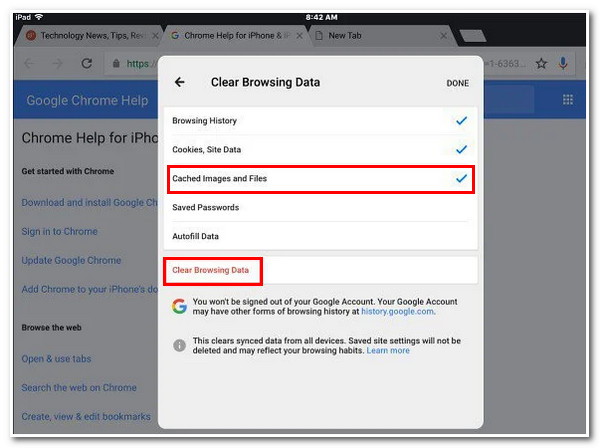
一方、iPad のアプリ設定でその他のストレージをクリアするには、次の手順に従ってください。
ステップ1iPadを開く 設定 アプリをタップして 一般的な オプション。
ステップ2を選択 iPad ストレージ デバイスがすべてのアプリケーションを読み込むまで待ちます。
ステップ3アプリのリストから、削除したいアプリを選択してタップします。
ステップ4最後に、アプリを完全に削除するか、アプリを削除してアプリのスペースを解放しながらドキュメントとデータを保持するかの 2 つのオプションから選択します。決定したら、タップします。
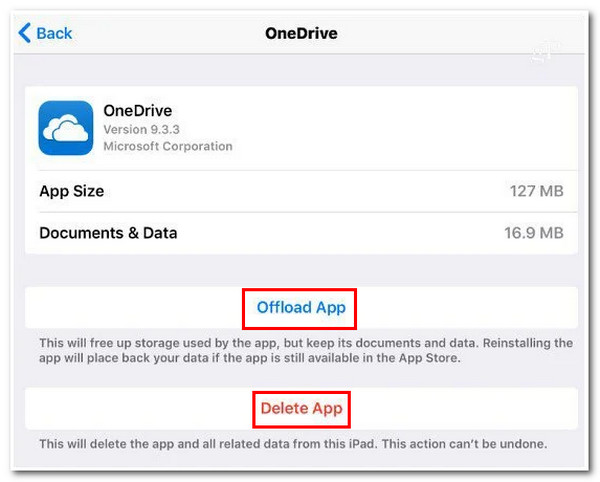
パート3. iPadのその他のストレージをクリアする方法に関するよくある質問
-
1. iPad でアプリをオフロードすることを選択した場合、何が起こりますか?
アプリ自体は削除されますが、ドキュメントとデータはデバイスに残ります。このプロセスではアプリが完全に削除されるわけではなく、空き容量が少し増えるだけです。
-
2. ファイルを削除せずにスペースを解放することは可能ですか?
はい、そうです。ストレージの大きなスペースを消費するファイルを圧縮するだけです。主にメディアファイルはデバイスのストレージを大量に消費します。 4Easysoft iPhoneクリーナー サイズを縮小して小さくします。
-
3. iPad のその他のストレージを消去するとアプリも削除されますか?
はい。アプリのキャッシュをクリアしたい場合は、アプリを削除します。また、データとドキュメントもクリアするように選択できます。
結論
iPadのその他のストレージをクリアする方法がわかったので、ストレージ不足から解放されます。これらのデフォルトの方法は、ストレージスペースを解放するのにも効果的ですが、面倒です。しかし、 4Easysoft iPhoneクリーナー、iPad ストレージの「その他」カテゴリをクリーンアップする能力を超えています。さらに、Web サイトまたは特定のアプリのすべてのキャッシュファイルを同時に削除できます。ツールが削除できるその他のファイルは言うまでもありません。詳細については、ツールの Web サイトにアクセスしてください。


